【コラム】GARMIN etrexの表示カスタマイズ

【PR】
【日本最大級の旅行サイト】楽天トラベル
![]()
今回もetrexネタです。
ブルべやロングライドでetrexを使う際にディスプレイの地図画面に必要な情報を表示させる方法をご紹介します。
ブルべライダーの皆さんはすでにご存じかと思いますが、これからetrexと一緒にブルべ沼へどっぷりはまろうとしているビギナーさんのお役に立てれば良いかなと思います。
etrexの地図画面にデータ項目を表示する
ブルべライダーの間で評価の高いGARMIN etrexシリーズですが、ルートをトレース中に地図画面に必要なデータを自分でカスタマイズして表示させることが出来ます。 これは非常に便利な機能ですので、まだお使いでない方は是非使ってみて下さい。

表示できる項目は1項目【大】・2項目【小】・4項目【小】の3種類になります。 お勧めは4項目【小】です。
設定方法
それでは設定のやり方に行きます。
etrex本体左側のメニューボタンを2回押してメニュー画面を呼び出します。 メニューボタンは下図の②の位置にあります。
 ■画像はGarmin Japanオンラインマニュアル(PDF版)より
■画像はGarmin Japanオンラインマニュアル(PDF版)より
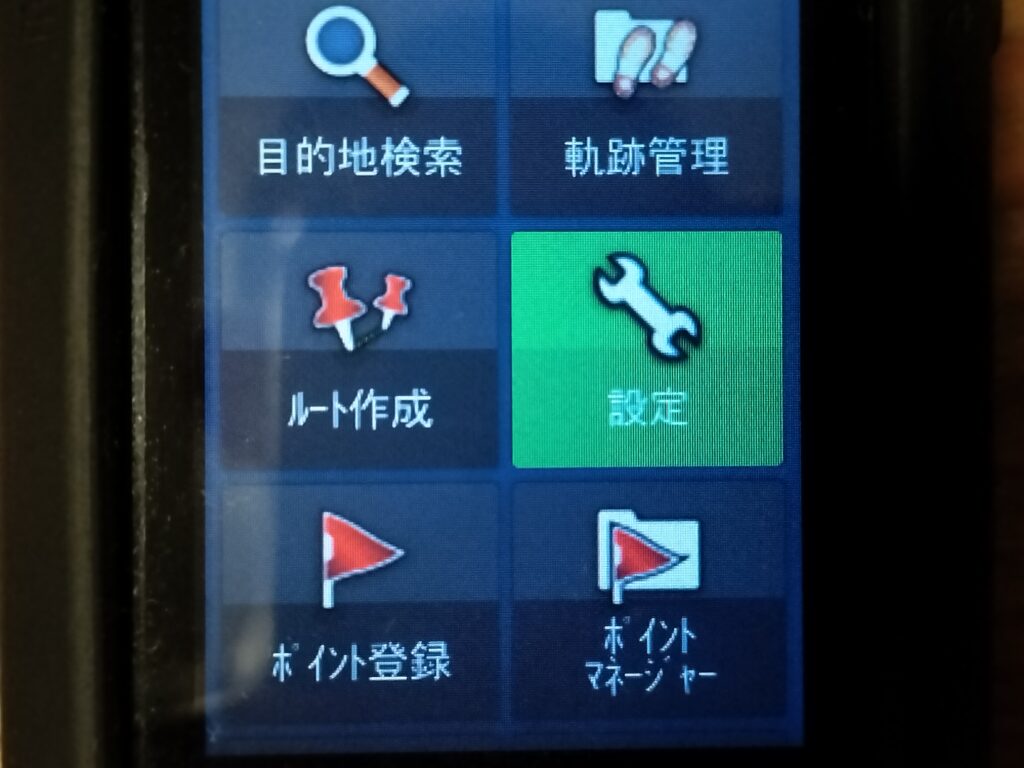
こちらの画面が出たら「設定」をクリックします。
次に「地図」をクリックします。
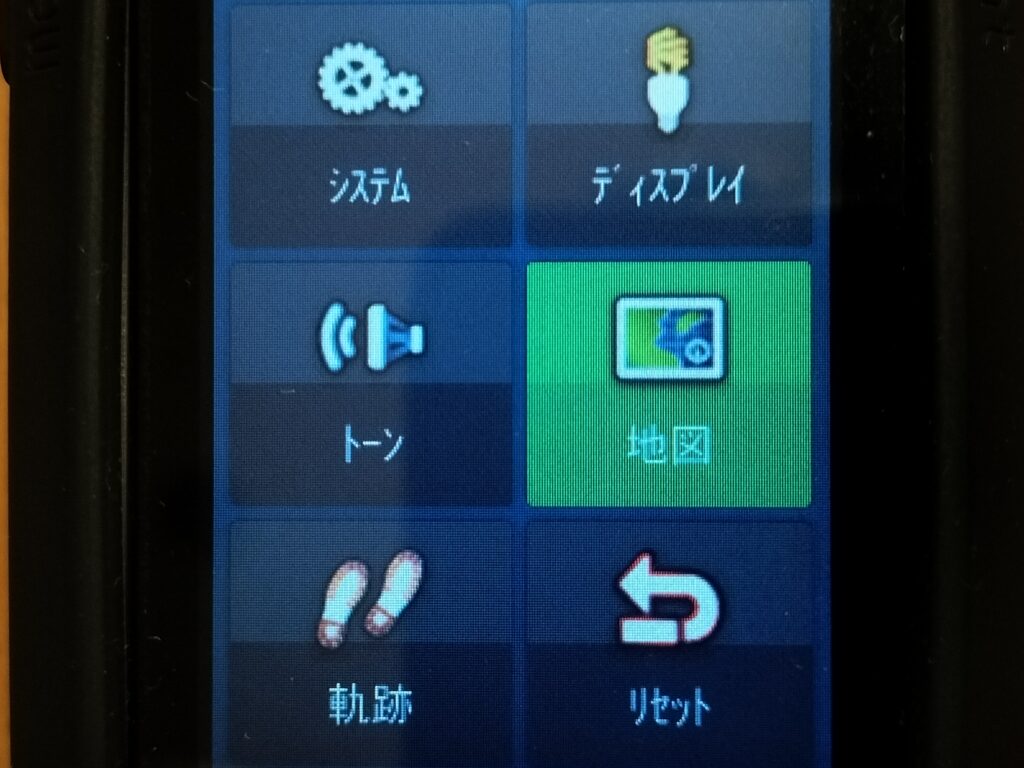
次は「データ項目表示」をクリックします。
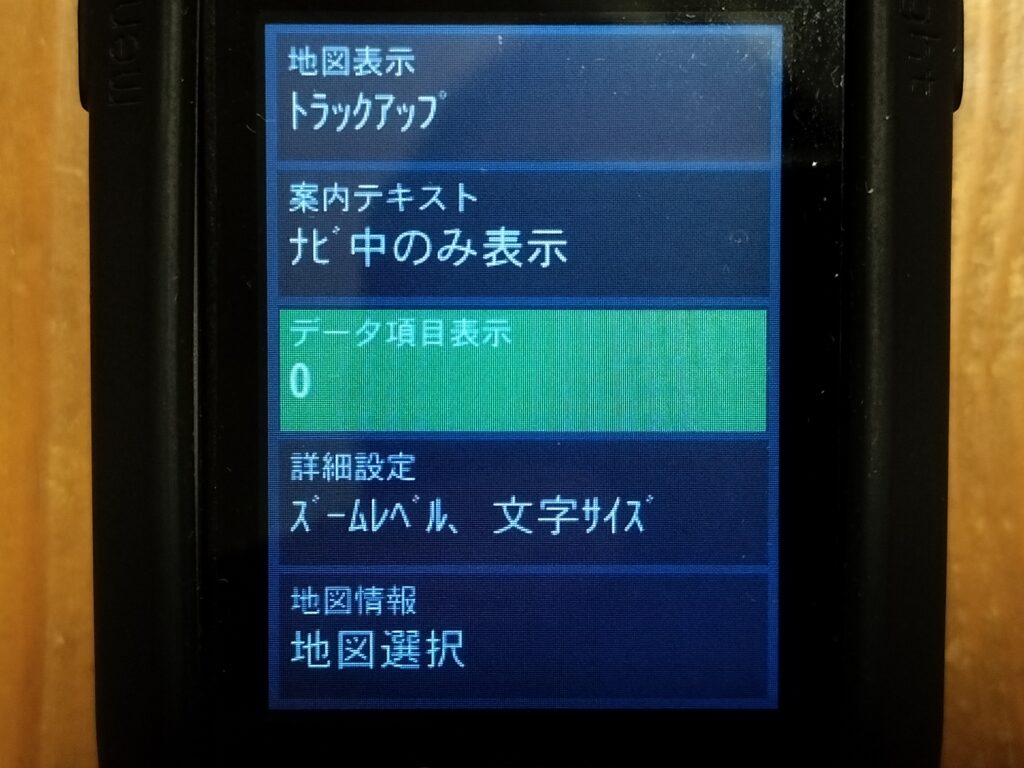
データ項目表示の中から「4項目【小】」を選択します。
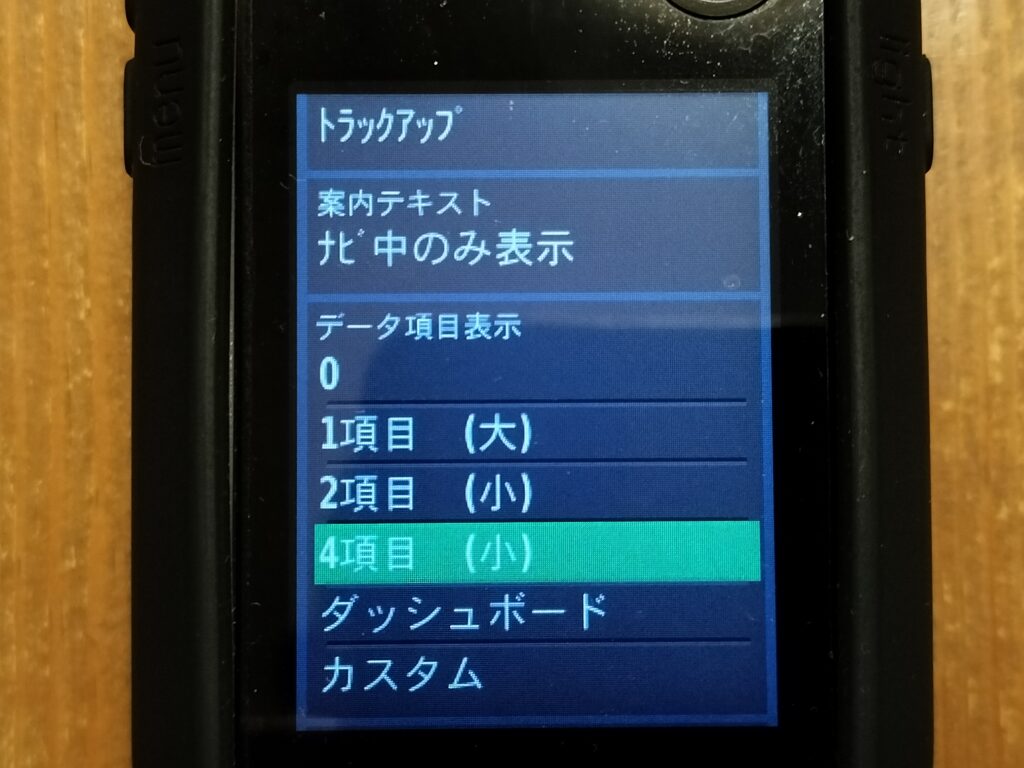
これでディスプレイの地図画面上に4つのデータ項目が表示されます。 地図画面を呼び出して確認してみましょう。
表示項目を自分の好みのデータに変更する
4つのデータ項目が表示されたら、次はこの表示項目を自分の好みのデータに変更して行きます。
まずは地図画面で本体左側のメニューボタンを1回押します。 次に表示されたメニューウィンドウの一番上の「データ項目変更」をクリックします。

次に変更する項目を選択します。
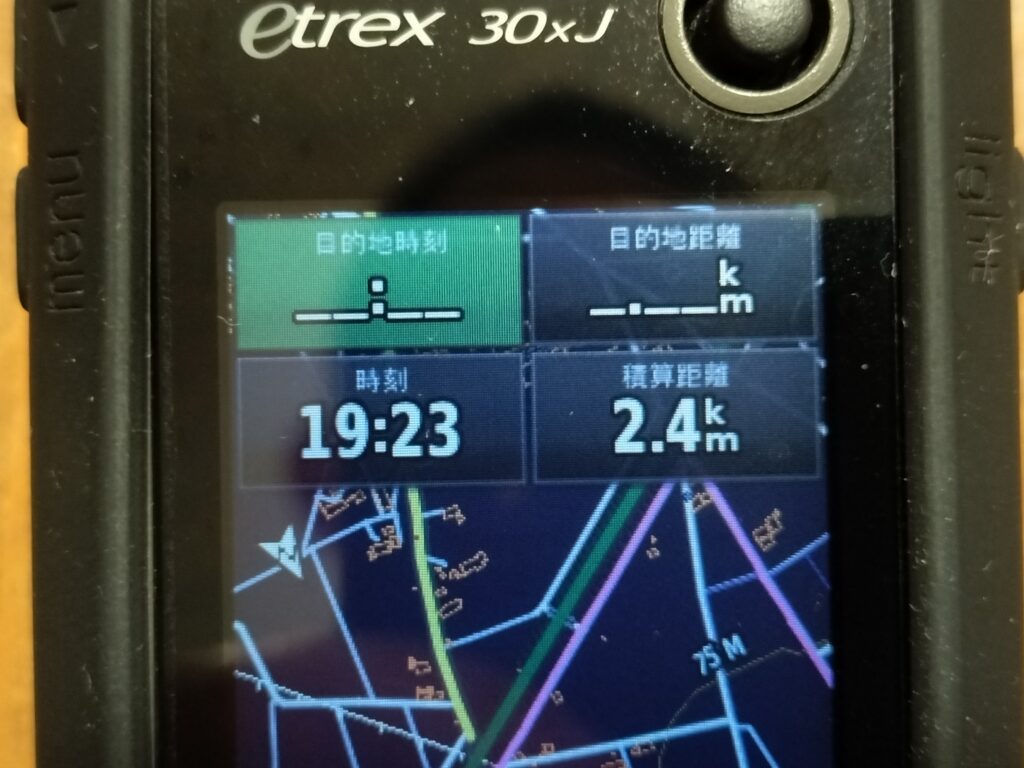
選択した項目へ表示するデータを選択します。 データは54種類から選べますが、ケーデンスや心拍などセンサーが無いと表示出来ない項目もあります。 お勧めはこちらの8つの項目になります。
【お勧めの表示データ】
1.目的地への所要時間 2.目的地までの距離 3.目的地到着時刻 4.移動速度 5.積算距離 6.バッテリー残量 7.平均速度 8.時刻
他にも自分が走りながら確認できると便利と思う項目があれば選択してみて下さい。 ちなみに私は「目的地までの距離」「積算距離」「目的地到着時刻」「時刻」を表示させています。
PC毎にルートを分割してetrexに格納しておき、事前に計算したPC到着時刻とのタイムギャップを見る事で走行のペース管理が出来ます。 また目的地を次のPCへ設定する事で、目的地までの残り距離が減って行くのを確認しながら走れるので、モチベーションを維持する手助けになっています。 サブのサイコンがあれば積算距離や時刻はそちらに任せて、平均速度等を表示してペース管理をするのも良いかも知れません。
以上、ブルべの強い味方etrexの便利な機能のご紹介でした。
それではまた次の記事で。





